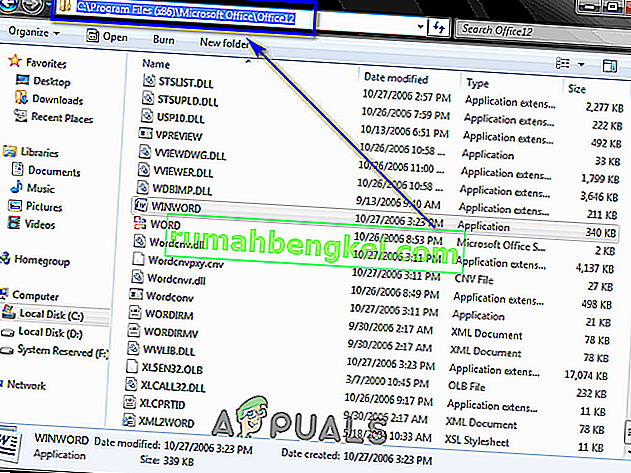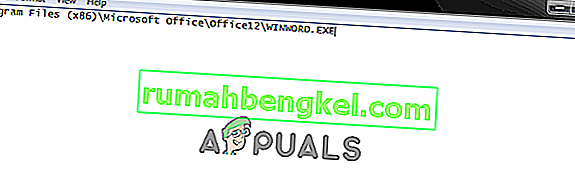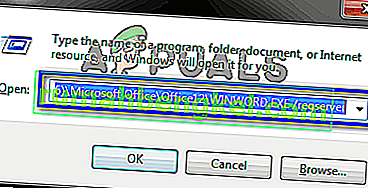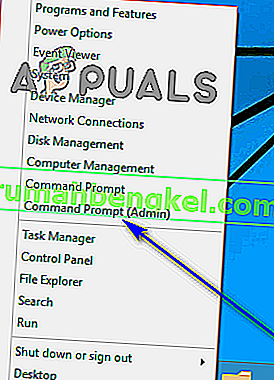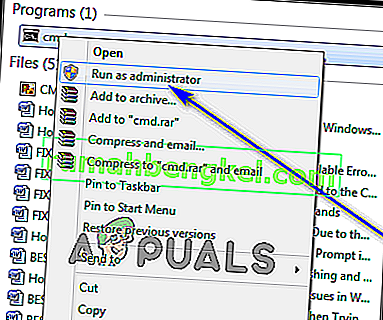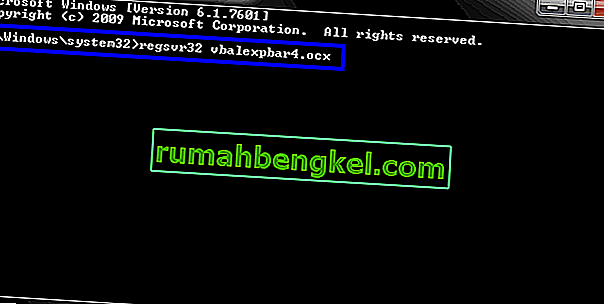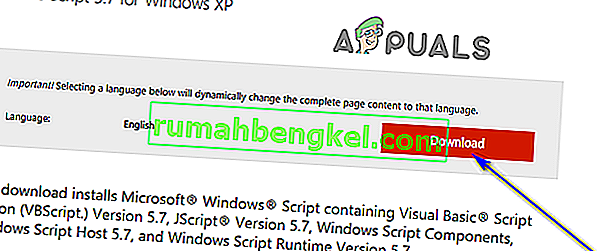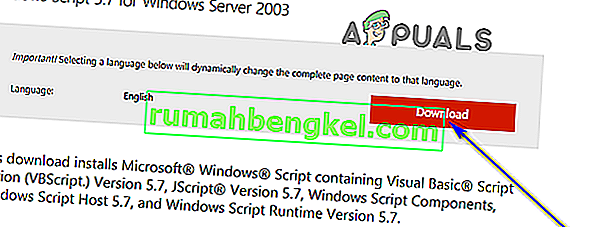Помилка виконання 429 - це помилка Visual Basic, яку часто можна побачити під час створення екземплярів у MS Office або інших програмах, що залежить або використовує Visual Basic. Ця помилка виникає, коли Компонентна об'єктна модель (COM) не може створити запитуваний об'єкт автоматизації, і тому об'єкт автоматизації недоступний для Visual Basic. Ця помилка виникає не на всіх комп’ютерах.
Багато користувачів Windows повідомляють про досвід протягом багатьох років та протягом багатьох різних ітерацій операційної системи Windows, які були розроблені та розповсюджені. У більшості випадків, про які повідомлялося, помилка виконання 429 піднімає свою потворну голову, поки користувач, який постраждав, використовує певну програму на своєму комп’ютері з ОС Windows, і ця помилка призводить до аварійного завершення роботи програми та її різкого закриття.
Деякі користувачі також повідомляють про отримання цієї помилки під час спроби запуску додатків / доповнень, розроблених на VB, таких як програми Bloomberg та Bintex.
Помилка виконання 429 викликала занепокоєння у багатьох різних версіях Windows, що існували, включаючи Windows 10 - останню і найкращу в довгій лінійці операційних систем Windows. Найпоширенішими жертвами помилки під час виконання 429 є програми Microsoft Office (Excel, Word, Outlook тощо) та сценарії послідовності Visual Basic.
Повідомлення про помилку, яке бачать користувачі, яких стосується ця проблема, звучить так:
“ Помилка виконання 429: компонент ActiveX не може створити об’єкт “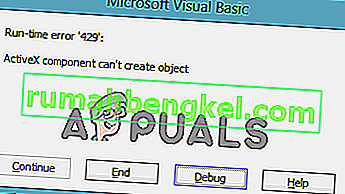
У такому випадку цю помилку іноді також називають помилкою ActiveX 429 . Повідомлення, яке супроводжується цією помилкою, насправді не надто допомагає пояснити причину потерпілому користувачеві, але виявлено, що помилка виконання 429 майже завжди спрацьовує, коли постраждала програма намагається отримати доступ до файлу, який робить не існує, пошкоджено або просто не зареєстровано в Windows з якихось причин. Файл, до якого намагається отримати доступ додаток, є невід’ємною частиною його функціональних можливостей, тому відсутність доступу до нього призводить до збою програми та виведення помилки 429 під час виконання.
Виправлення помилки під час виконання '429': Компонент ActiveX не може створити об'єкт
На щастя, хоча багато хто може постраждати від помилки виконання 429, щоб спробувати позбутися помилки та вирішити проблему. Нижче наведено деякі найефективніші рішення, якими ви можете скористатися, коли зіткнулися з помилкою часу виконання 429:
Рішення 1: Виконайте сканування SFC
Одним із головних винуватців помилки виконання 429 є системні файли, необхідні додаткам для нормальної роботи, але якісь пошкоджені. Тут з’являється сканування SFC. Утиліта System File Checker - це вбудований інструмент Windows, розроблений спеціально для аналізу комп’ютера Windows на наявність пошкоджених або пошкоджених іншим чином системних файлів, виявлення будь-яких існуючих, а потім або їх відновлення, або заміни їх із кешованими, неушкодженими копіями. Якщо ви намагаєтеся позбутися помилки 429 під час виконання, запуск сканування SFC, безумовно, є першим кроком у правильному напрямку. Якщо ви не знайомі з процесом запуску сканування SFC на комп’ютері з ОС Windows, просто дотримуйтесь цього посібника .
Рішення 2. Перереєструйте відповідну програму
Якщо під час використання певної програми на вашому комп’ютері ви стикаєтеся лише з помилкою виконання 429, цілком ймовірно, що ви стали жертвою проблеми просто тому, що відповідна програма була неправильно налаштована на вашому комп’ютері, а отже, викликає проблеми. Це можна швидко виправити, просто перереєструвавши зазначену програму на бортовому сервері автоматизації, який має Операційна система Windows, після чого будь-які та всі проблеми слід вирішити самостійно. Щоб повторно зареєструвати відповідну програму на своєму комп’ютері, потрібно:
- Переконайтеся, що ви ввійшли в обліковий запис адміністратора на комп’ютері з ОС Windows. Вам потрібно буде мати адміністративні привілеї, щоб перереєструвати програму на своєму комп’ютері.
- Визначте повний шлях до файлу виконуваного файлу програми (файл .EXE), що належить програмі, на яку впливає ця проблема. Для цього просто перейдіть до каталогу на вашому комп’ютері, до якого було встановлено відповідну програму, клацніть на адресному рядку у вікні Провідника Windows , скопіюйте все, що вона містить, в якесь місце, звідки ви можете легко її отримати, і додати ім'я файлу та його розширення до кінця шляху до файлу. Наприклад, якщо програмою, про яку йде мова, є Microsoft Word, повний шлях до файлу буде виглядати приблизно так:
C: \ Program Files (x86) \ Microsoft Office \ Office12 \ WINWORD.EXE
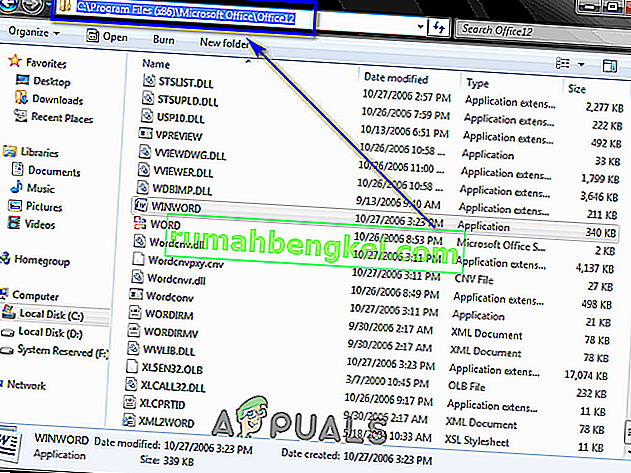
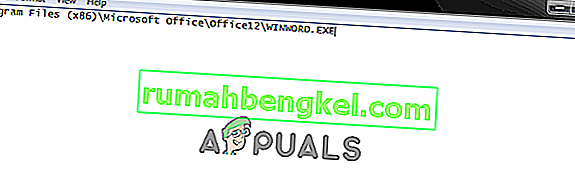
- Натисніть клавішу з логотипом Windows + R, щоб відкрити діалогове вікно запуску .
- Введіть або скопіюйте повний шлях до файлу виконуваного файлу програми, що належить програмі, на яку впливає помилка виконання 429, а потім / regserver . Кінцева команда повинна виглядати приблизно так:
C: \ Program Files (x86) \ Microsoft Office \ Office12 \ WINWORD.EXE / regserver
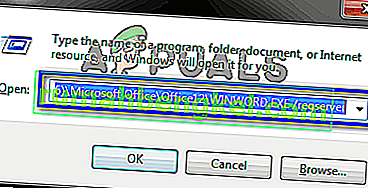
- Натисніть Enter .
- Зачекайте, поки відповідну заявку буде успішно перереєстровано.
Після того, як додаток буде перереєстровано, обов’язково запустіть і використовуйте його та перевірте, чи не зникає помилка 429 під час виконання.
Рішення 3: Перереєструйте файл, зазначений у повідомленні про помилку
У деяких випадках повідомлення про помилку, на яке впливають користувачі, див. Із помилкою виконання 429, визначає конкретний файл .OCX або .DLL, до якого зазначена програма не могла отримати доступ. Якщо у повідомленні про помилку вказано файл у вашому випадку, вказаний файл просто неправильно зареєстровано в реєстрі вашого комп'ютера. Перереєстрація вказаного файлу може бути лише всім, що вам потрібно зробити, щоб позбутися помилки 429 під час виконання. Щоб повторно зареєструвати файл у реєстрі вашого комп’ютера, вам потрібно:
- Закрийте всі відкриті програми.
- Переконайтеся, що у вас є повне ім’я файлу, зазначене в повідомленні про помилку, десь зафіксовано в безпечному місці.
- Якщо ви використовуєте Windows 8 або 10, просто клацніть правою кнопкою миші кнопку Пуск меню, щоб відкрити меню WinX, і натисніть Командний рядок (Адміністратор), щоб запустити підвищений командний рядок, що має адміністративні привілеї. Однак, якщо ви використовуєте стару версію Windows, вам доведеться відкрити меню « Пуск» , знайти « cmd », клацнути правою кнопкою миші на результаті пошуку під назвою cmd та клацнути на « Запуск від імені адміністратора», щоб досягти того самого результату. .
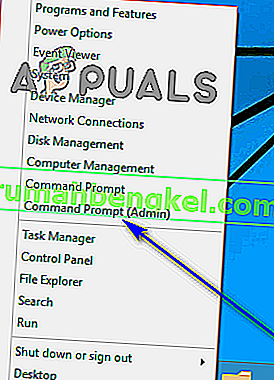
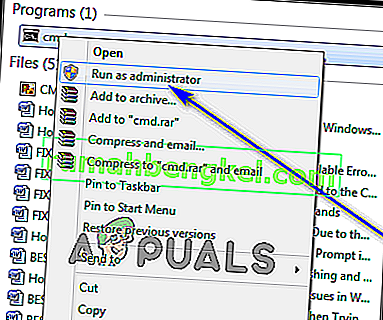
- Введіть regsvr32 filename.ocx або regsvr32 filename.dll у піднятий командний рядок , замінивши ім'я файлу фактичним ім'ям файлу, зазначеним у повідомленні про помилку. Наприклад, якщо повідомлення про помилку вказало vbalexpbar4.ocx як файл, до якого не вдалося отримати доступ, те, що ви вводите в підвищений командний рядок , виглядатиме приблизно так:
regsvr32 vbalexpbar4.ocx
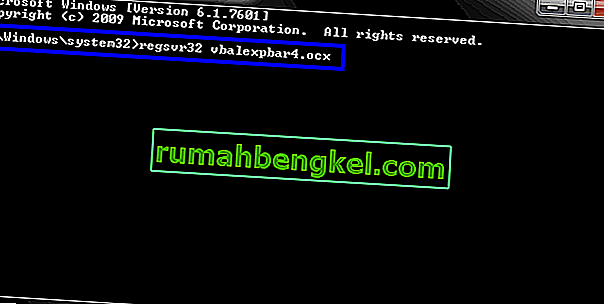
- Натисніть клавішу Enter.
Зачекайте, поки вказаний файл буде успішно перереєстровано в реєстрі вашого комп'ютера, а потім перевірте, чи вдалося вам успішно позбутися помилки 429 під час виконання.
Рішення 4. Переінсталюйте сценарій Microsoft Windows (лише для користувачів Windows XP та Windows Server 2003)
Призначення Microsoft Windows Script у Windows XP та Windows Server 2003 полягає у тому, щоб дозволити одночасно працювати декільком мовам сценаріїв у повній гармонії, але невдала, неповна або пошкоджена установка утиліти може спричинити різні проблеми, помилки під час виконання 429 будучи одним із них. Якщо у вас виникла помилка 429 під час виконання в Windows XP або Windows Server 2003, існує велика ймовірність, що проста переінсталяція сценарію Microsoft Windows вирішить проблему. Якщо ви хочете переінсталювати Microsoft Windows Script на своєму комп'ютері, просто:
- Клацніть тут, якщо ви використовуєте Windows XP або тут, якщо ви використовуєте Windows Server 2003.
- Клацніть на Завантажити .
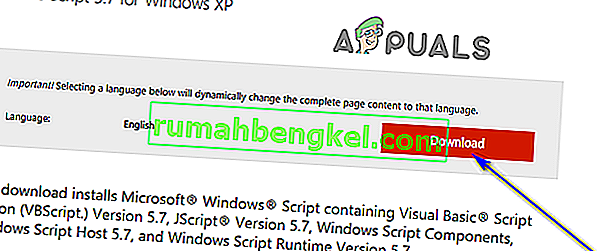
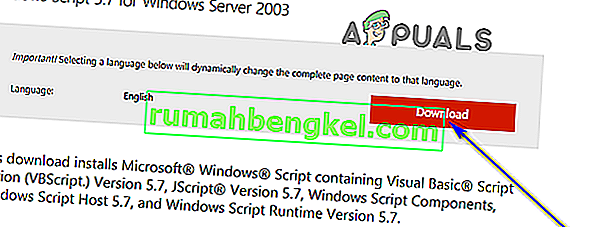
- Дочекайтеся завантаження програми встановлення для сценарію Microsoft Windows.
- Після завантаження програми встановлення перейдіть до каталогу, до якого вона була завантажена, та запустіть її.
- Дотримуйтесь інструкцій на екрані та пройдіть програму встановлення до кінця, щоб успішно та правильно встановити сценарій Microsoft Windows на ваш комп'ютер.
Після правильної інсталяції сценарію Microsoft Windows на комп'ютері перевірте, чи не зникає помилка 429 під час виконання.